Rất nhiều bạn hiện nay ngay cả bản thân mình cũng hay vào tường trang cá nhân facebook của mình để xem tuy nhiên bạn có biết là trên facebook có chức năng cho phép bạn đóng giả thành một người khác để xem thông tin trên tường facebook của bạn không?
Tính năng này được gọi là Xem trang cá nhân Facebook với tư cách người khác, cụ thể là bạn có thể xem thử trên tường các nhân facebook của mình sẽ hiển thị những thông tin, hình ảnh, trạng thái nào đối với người khác.Những thông tin nào được công khai, những thông tin nào được ẩn đi với người khác thì bạn có thể biết để thiết lập và ở bài viết này mình sẽ hướng dẫn mọi người cách sử dụng tính năng này nhé.
Nếu bạn đang sử dụng Facebook trên điện thoại bằng ứng dụng thì để kích hoạt chế độ xem này bạn bấm vào biểu tượng menu 3 dấu gạch.Với điện thoại Android thì nó nằm ở trên còn iOS thì nằm ở dưới.
Sau đó bấm vào trang cá nhân của bạn, tại đây ngay bên dưới Avatar bạn sẽ thấy một tính năng là Chế độ xem, bạn bấm chọn vào đó để kích hoạt tính năng Xem trang cá nhân Facebook với tư cách người khác.
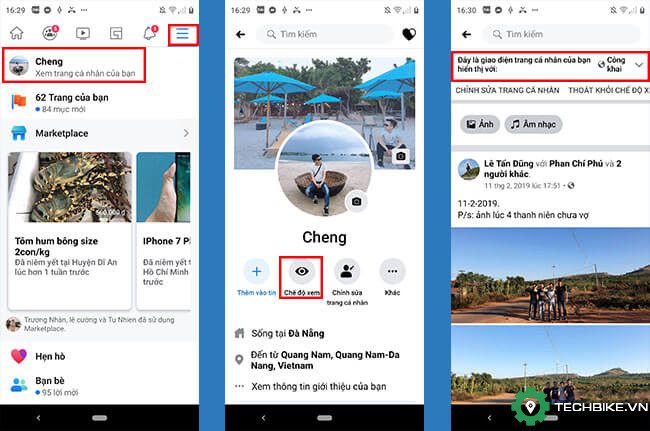
Bây giờ bạn có thể lướt để xem thông tin trên trang cá nhân của bạn với tư cách là một người xa lạ đang xem ở chế độ công khai.
Với bạn nào đang sử dụng facebook trên trình duyệt máy tính thì bạn bấm vào trang cá nhân của mình tại đây ngay mục Nhật ký hoạt động bạn sẽ thấy biểu tượng 3 dấu chấm (...) bạn bấm chọn vào đó sẽ thấy tính năng Chế độ xem.
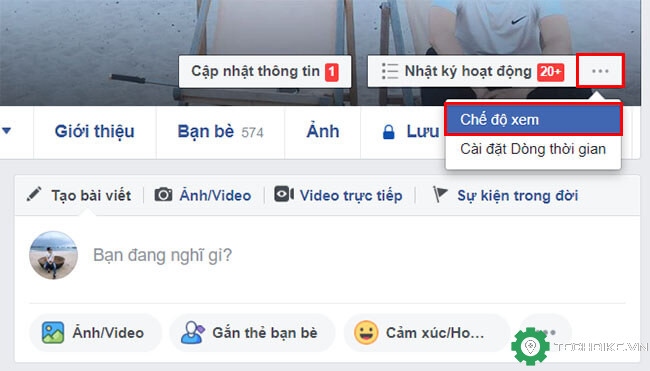
Và kích hoạt vào bạn sẽ thấy trang cá nhân của bạn hiển thị lên với giao diện là người khác vào xem và bây giờ bạn có thể lướt để coi trang cá nhân mình hiển thị những thông tin gì với những người xa lạ hoặc bạn bè rồi đó.
Vậy là xong mình đã hướng dẫn xong cho các bạn cách kích hoạt chế độ xem facebook mình với tư cách là người khác rồi đó, bạn có thắc mắc gì có thể để lại bình luận bên dưới nhé.
Chúc các bạn thành công!
Tính năng này được gọi là Xem trang cá nhân Facebook với tư cách người khác, cụ thể là bạn có thể xem thử trên tường các nhân facebook của mình sẽ hiển thị những thông tin, hình ảnh, trạng thái nào đối với người khác.Những thông tin nào được công khai, những thông tin nào được ẩn đi với người khác thì bạn có thể biết để thiết lập và ở bài viết này mình sẽ hướng dẫn mọi người cách sử dụng tính năng này nhé.
1.Trên điện thoại
Sau đó bấm vào trang cá nhân của bạn, tại đây ngay bên dưới Avatar bạn sẽ thấy một tính năng là Chế độ xem, bạn bấm chọn vào đó để kích hoạt tính năng Xem trang cá nhân Facebook với tư cách người khác.
Bây giờ bạn có thể lướt để xem thông tin trên trang cá nhân của bạn với tư cách là một người xa lạ đang xem ở chế độ công khai.
2.Trên máy tính
Vậy là xong mình đã hướng dẫn xong cho các bạn cách kích hoạt chế độ xem facebook mình với tư cách là người khác rồi đó, bạn có thắc mắc gì có thể để lại bình luận bên dưới nhé.
Chúc các bạn thành công!

